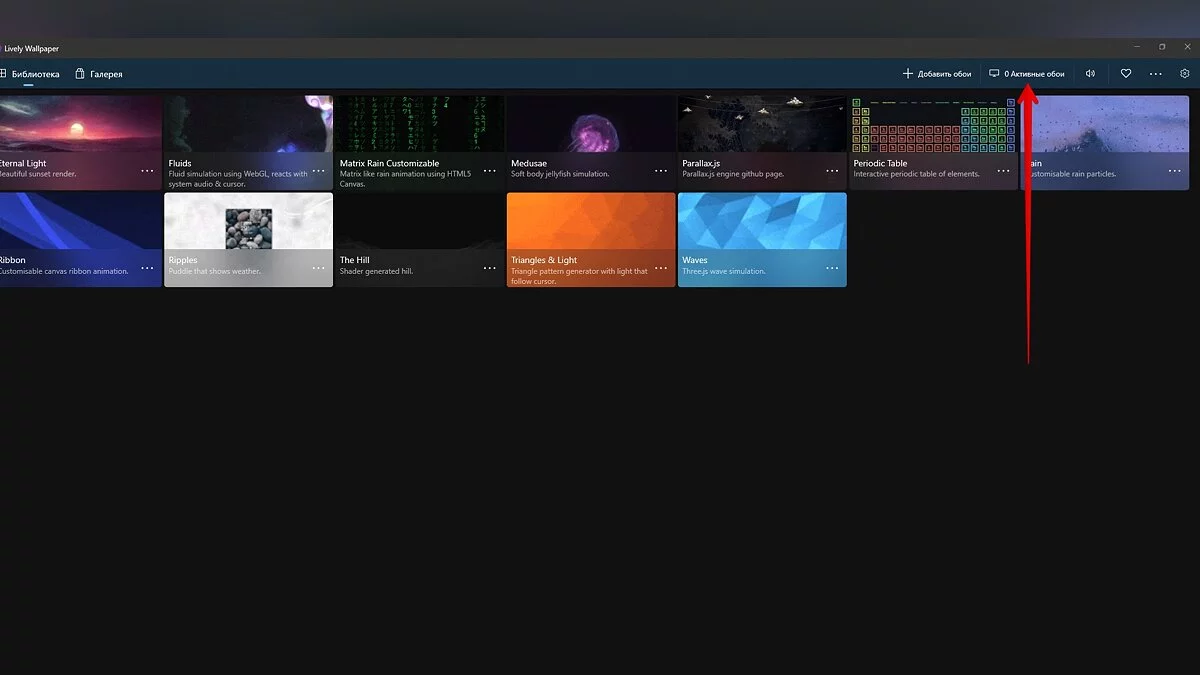Papier peint animés sur le bureau : Comment installer

Si vous en avez assez de l'image statique sur votre bureau, vous pouvez la changer pour un économiseur d'écran animé. Malheureusement, vous ne pouvez pas utiliser n'importe quel fichier - vous devez utiliser des programmes spécialisés. Nous allons en parler dans ce guide.
Wallpaper Engine
Dans l'un des articles, nous avons détaillé comment utiliser le programme Wallpaper Engine. Vous pouvez vous familiariser avec lui via ce lien. Aujourd'hui, cependant, nous allons parler d'autres programmes similaires.
Lively Wallpaper
Une petite utilité qui vous permet de définir un économiseur d'écran animé sur votre bureau. Il est livré avec 12 papiers peints animés.
Étapes d'installation et de configuration :
- Téléchargez le programme depuis ce lien et installez-le.
- Lancez Lively Wallpaper via l'icône sur le bureau ou le menu Démarrer.
- Attendez que la configuration initiale soit terminée.
- Décidez si le programme doit se lancer automatiquement au démarrage de votre ordinateur ou non.
- Après cela, choisissez l'une des 12 options préinstallées.
Chaque économiseur d'écran peut être personnalisé. Par exemple, vous pouvez le définir sur plusieurs moniteurs ou juste sur l'un d'eux. Pour ce faire, après avoir sélectionné le papier peint, entrez dans le Panneau de configuration au sein du programme lui-même.
Si vous souhaitez définir votre propre option d'économiseur d'écran, appuyez sur l'icône + située sur le côté gauche de la fenêtre du programme.
Après cela, vous pouvez choisir un fichier sur votre ordinateur ou spécifier un lien vers un site Web où il est situé. Cela peut être une image GIF animée ou une vidéo complète. Il existe même des sites Web spécialisés pour les papiers peints animés, comme shadertoy.com.
Desktop Live Wallpapers
Une autre utilité conçue pour configurer des économiseurs d'écran animés. Il peut être téléchargé depuis le Microsoft app store via ce lien. Contrairement à Lively Wallpaper, il ne propose pas ses propres papiers peints, donc vous devrez les trouver et les télécharger vous-même sur votre ordinateur. Ensuite, spécifiez l'emplacement du fichier dans le champ Parcourir le dossier.
DesktopHut
Ce programme n'a pas autant de paramètres que d'autres utilitaires. Cependant, il consomme presque aucune ressource sur votre ordinateur, ce qui le rend adapté même pour des machines moins puissantes. Il peut être téléchargé ici. Sur le site officiel, vous trouverez un large choix de papiers peints animés pour tous les goûts.
Dream Aquarium
Ce n'est pas seulement un papier peint animé ; c'est un petit jeu de bureau qui simule un aquarium complet avec des poissons. Si vous le souhaitez, vous pouvez choisir des types de poissons spécifiques. Il comprend également l'alimentation, l'apport d'air et des changements de paysage. Vous pouvez télécharger cette application sur le site officiel.
N0va Desktop
Ce programme, des créateurs de Genshin Impact, plaira sûrement aux fans d'anime. Après l'installation, une charmante fille apparaîtra sur votre écran qui veillera sur vous. Vous pouvez également interagir avec elle — le programme comprend une large gamme d'animations. De plus, l'application propose un certain nombre de fonds d'écran statiques et animés intégrés provenant des jeux Genshin Impact, Honkai Impact 3rd, et Guns GirlZ. Malheureusement, il n'est pas possible d'ajouter vos propres fonds d'écran dans ce programme. N0va Desktop peut être téléchargé gratuitement sur Steam et Epic Game Store.
Autres guides
- Shikanoin Heizou dans Genshin Impact : Meilleures constructions pour les armes et artefacts, compétences, talents et montée en niveau
- Comment compléter la quête du Mystère des Ruines Arcadiennes dans Genshin Impact
- Guide ultime des constructions Mavuika pour Genshin Impact : Meilleures stratégies et conseils
- Comment briser le sceau du cimetière des épées (sceau triple) dans Genshin Impact
- Nahida dans Genshin Impact : Meilleures constructions pour les armes et artefacts, compétences, talents, ascension et montée en niveau
- La meilleure construction pour Sucrose dans Genshin Impact : Comment obtenir un héros
- Comment se rendre à la Pearl Galley dans Genshin Impact
- Meilleures constructions pour Xiao dans Genshin Impact
- Gorou dans Genshin Impact : Meilleures constructions pour les armes et artefacts, talents, compétences, constellations et tactiques
- Résolution de l'Énigme du Palais Caché de Guizang dans Genshin Impact
-
Nahida dans Genshin Impact : Meilleures constructions pour les armes et artefacts, compétences, talents, ascension et montée en niveau
-
Meilleures constructions pour Xiao dans Genshin Impact
-
Gorou dans Genshin Impact : Meilleures constructions pour les armes et artefacts, talents, compétences, constellations et tactiques
-
Shikanoin Heizou dans Genshin Impact : Meilleures constructions pour les armes et artefacts, compétences, talents et montée en niveau
-
La meilleure construction pour Sucrose dans Genshin Impact : Comment obtenir un héros
-
Énigmes, Casse-têtes et Secrets de Fontaine dans Genshin Impact
-
Énigmes, Casse-têtes et Secrets de Dragonspine dans Genshin Impact
-
Où trouver la Fleur de Brume dans Genshin Impact
-
Résine dans Genshin Impact : comment extraire rapidement de la Résine Originale, Fragile et Condensée
-
Tous les événements dans Genshin Impact 4.6 et les récompenses disponibles
-
Nocturne sous-marin dans Genshin Impact : Comment trouver la partition de musique vierge
-
Tout sur Hu Tao dans Genshin Impact : Meilleures constructions, capacités, montée en niveau et compétences
-
Les Meilleures Constructions pour Ayaka dans Genshin Impact : Compétences, Niveaux et Ascension
-
Tout sur Yoimiya de Genshin Impact : Meilleures constructions, compétences, montée en niveau et ascension
-
Arataki Itto dans Genshin Impact : Meilleures constructions pour les armes et artefacts, compétences, talents, montée en niveau et ascension
-
Kamisato Ayato dans Genshin Impact : Meilleures constructions, talents, armes, constellation, montée en niveau et composition d'équipe
-
Tighnari dans Genshin Impact : Meilleures constructions pour les artefacts et les armes, talents, capacités, constellations et tactiques
-
Collei dans Genshin Impact : Meilleures constructions pour les armes et artefacts, compétences, talents et montée en niveau
-
Meilleures constructions d'Arlecchino dans Genshin Impact
-
Comment entrer dans la Chambre de Jade dans Genshin Impact